视频豆豆这是一款视频剪辑类的软件,这款软件拥有着简单易操作的特性,一部视频想要实现剪辑只需要轻松的几个按钮就能快速的实现视频的优化,提升我们视频丰富度与效果。
软件介绍
VideoAE是安卓手机最好的免费视频编辑器,可以在线制作短视频(例如:TikTok、Youtube),同时也是一个 GIF 制作工具。
它不仅具备一般视频编辑器的专业功能(例如:拼接、剪辑),还支持3D模型、粒子等AE专用功能。 不仅自带素材库,还自带视频模板,无需视频剪辑经验。
没有水印
手机版AE,制作各种关键帧动画,是一款专业的视频剪辑软件,功能包括︰多图层编辑、特效、粒子、3d、模型、遮罩、蒙版、融合、滤镜、转场特效、视频裁剪、视频修剪、视频变速、倒放、反复、冻结帧、快照、翻转、分割,在这里您可以拥有制作视频所需要的一切功能,让您快速简单的制作出电影级视频。
独家特色功能
★发布模板:支持发布自己的模板至平台出售。
★关键帧动画:支持精准制作各种关键帧动画:如位置,旋转,缩放,透明度,斜切,颜色,渐变,遮罩的扩展,路径,形状的填充颜色,描边颜色,修剪路径,虚线等等。
★抠图:3种抠图模式,支持抠静图、GIF图、视频,支持逐帧的精细化抠图
★3d化:一键设置图片/视频/GIF/文字以及形状的3D效果
★3d贴图:自定义3d图层的每个面的显示效果
★模型:内置海量模型可供自定义编辑贴图,且支持自定义导入glb贴图模型或动态模型。
★遮罩:默认25种形状遮罩,还可以使用钢笔工具定义遮罩形状以及可以根据透明图片的边缘来生成遮罩的形状
★遮罩动画:可以制作遮罩的路径、扩展、缩放、旋转、位置、以及透明度的关键帧动画
★形状:支持形状的填充颜色、描边颜色、路径、修剪路径、虚线、位置、缩放、旋转、透明度等关键帧动画
★文字:可制作文字的范围动画、颜色、渐变、描边、字间距、行间距等关键帧动画
★特效:支持调节特效的关键帧参数,制作属于自己的独家特效
★粒子:unity同款粒子设置,可根据粒子属性、空间模型的变化,呈现许多种不同的画面。如蝴蝶粒子、梦幻的星空,个性团的乐趣,都可以在视频豆豆中被创建出来。
★调整层:可一次控制多个不同图层同时移动、旋转、缩放、复制以及制作关键帧动画
强大的编辑功能
★ 多图层轨道:不限制图层数量,可以同时添加多个视频、图片、文字、贴纸、形状、颜色层、调整层、音频进行编辑
★ 画中画 :多图层拼贴、叠加影片,制作最酷炫的大片
★ 复制:快速方便复制多层
★ 时长:可精准设置图层时长
★预合成:预先合成一些图层,提升制作、预览、生成速度。
★ 逐帧功能:可逐帧移动设置精准动画
★ 首尾对齐:一键轻松让多个图层时长相同。
★ 倍速:快速、慢速调节,精确至 1/8x - 8x
★ 视频倒放:设置图层的倒放
★ 冻结帧:使视频中的某一帧静止,定格画面一段时间后再继续播放
★ 反复:可制作搞笑的来回播放的综艺鬼畜视频
★ 快照:可提取视频中指定的一帧图片进行制作或者保存到本地相册
★ 视频修剪:修剪视频的长度
★ 视频分割:将视频进行拆分成2个或多个视频
★ 裁剪:裁切视频及图片和GIF的尺寸
★ 蒙版:轻松制作文字与视频遮罩的片头
★ 去杂边:去除图片边缘的半透明部分,使生成的图片无大白边
★ 融合模式:多种混色模式 - 颜色加深,相乘,屏幕,柔光,强光等,打造双重曝光艺术效果
★ 定位:精准设置图层在时间轴上的起始位置
★ 重置时长:一键恢复素材至原始时长
★ 翻转:设置图层的垂直翻转,水平翻转
★ 音频分离:随意提取影片中的音乐,不用担心没有配乐哦!
★ 撤销/重做:无限次撤回/重做,任何误操作都可以一键挽回
★ 本地字体:免费导入本地字体,制作更自由
★ 宽高比&分辨率 :可以自定义任意尺寸的视频
★ 高清:免费导出高清视频
★ 超清:免费导出高清视频
★ 4K:支持4K导入以及支持各种视频格式
视频豆豆是一款专业的安卓手机视频编辑软件,拥有强大的编辑功能,使用视频豆豆你可以制作一切想要的视频效果
软件特色
GIF转视频-图片转视频
可以将多张图片或GIF剪辑成短视频,多个任意格式视频拼接组合,记录生活、电视电影综艺的精彩片!
文字贴图-我们不一样
各种斗图、水果、圣诞、生日、暴走、猥琐萌、发型、形状,可爱、萌萌哒表情等贴纸应用尽有!
表情贴纸-卖萌无极限
各种斗图、水果、圣诞、生日、暴走、猥琐萌、发型、形状,可爱、萌萌哒表情等贴纸应用尽有!
素材库使用说明
我们打开制作面板,可以发现在上方多了一个文件夹,我们称之为“素材库”,那么什么是素材库呢,又有哪些作用呢?
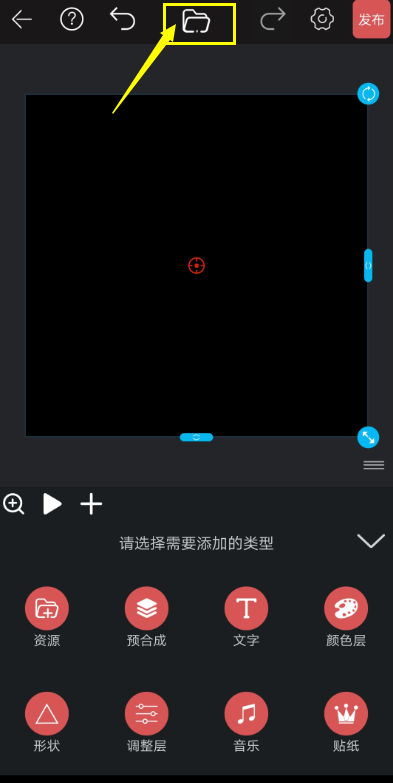
添加素材
1. 点击素材库,我们可以看到右上角的“+”号,点击“+”即可添加对应的素材。
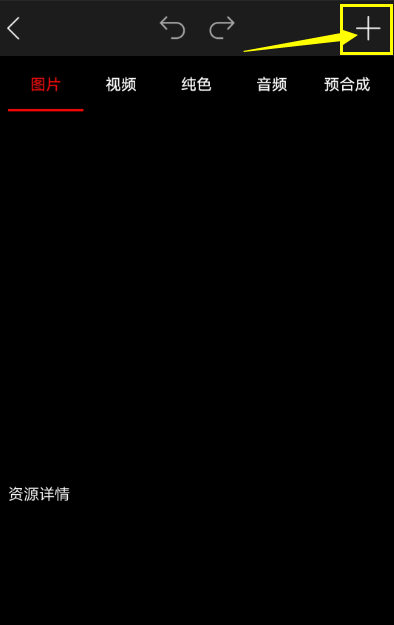

2.素材库,顾名思义是存放素材的仓库,所以当我们制作时工具面板上有什么素材都会在这个素材库里出现。
这里要注意的是每添加一次图层素材(包括一样的图片)就会在素材库里出现一次,复制素材的话素材库不会单独出现这个素材,而是在原有的素材“资源详情”里增加使用次数哦。
比如我们添加一个预合层,此时再点击素材库就会发现在“预合层”的分类下有这个素材。

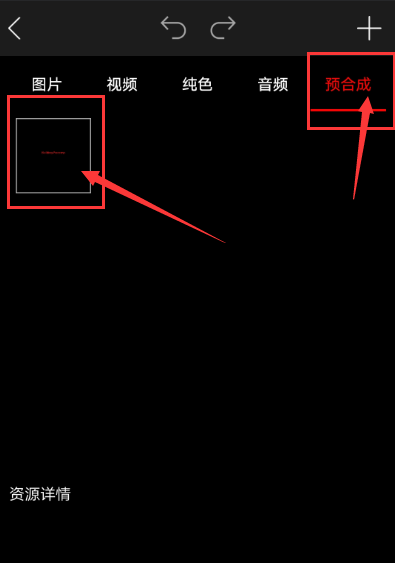
点击对应素材的图标,就可以显示这个素材的具体信息哦。 并且可以随时更改素材的名字或者替换素材,注意这里的更换与替换是与工作区的素材图层同步的哦。

使用素材
素材的添加当然是用来使用的啦,点击“资源”我们可以看到“已添加的资源”,就进入素材库啦。这样就方便我们找素材了,不用每次都要翻手机里那些杂乱无章的图片了,是不是很便利!
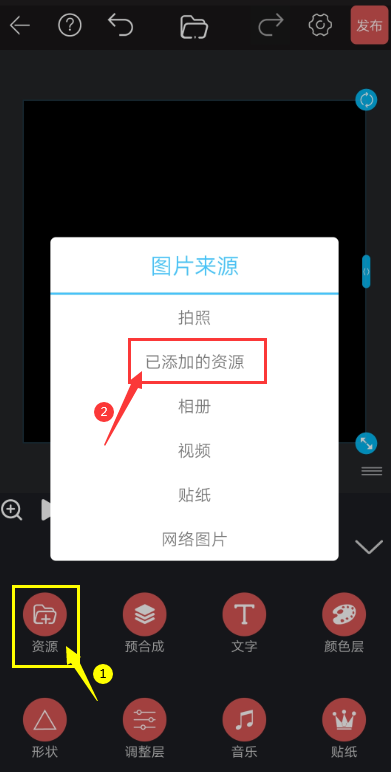
抠图教程
抠图的方法有很多,软件中为大家提供了抠人像、智能抠图、颜色抠图这3种方法。其中利用了橡皮擦、羽化等工具。
支持导入抠图的素材格式有:
图片格式:GIF;EPS;JPG;JPEG;png;
视频格式:FLV, F4V;MOV;AVI, WAV;WMV, WMA, ASF; MP4, M4V, M4A;
抠图功能有2个制作入口,以下是图文详解:
第一种入口:
打开软件,在首页中找到并点击“抠图”功能。

第二种入口:
打开软件,在AE制作的项目中选中需要抠图的图层,点击左下角的“工具箱”按钮。
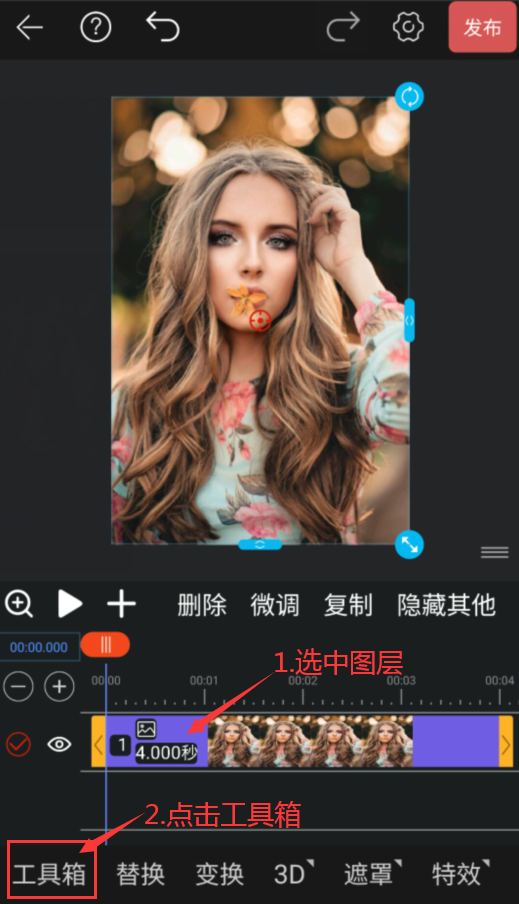
找到并点击“抠图”按钮,进入抠图页面。
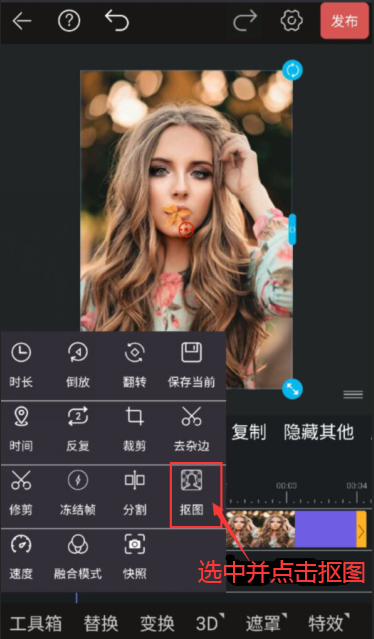
导出
点击右上角“确认”按钮,保存并退出。

如果您抠图的源素材是动图或者视频格式,保存时需要选择生成的素材格式。
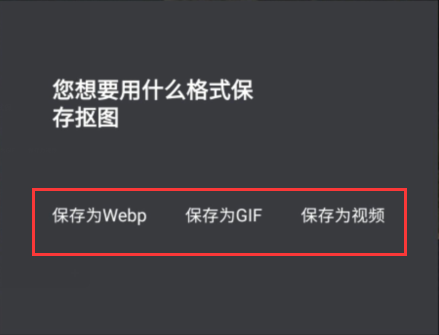
其中,导出不同的格式所带来的优缺点也是不同的,请根据实际需求选择格式哦。
1.Webp格式 :速度较慢,但是比较清晰,支持半透明。
2.GIF格式 :速度较快,兼容性好,但是不够清晰,而且仅仅支持透明和非透明图片,不支持半透明。
3.视频格式 :使用vp9编码,支持半透明视频,导出速度慢,有些低版本的安卓平台没有对应的解码器。

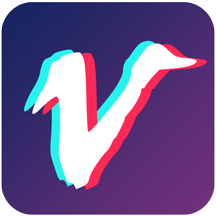

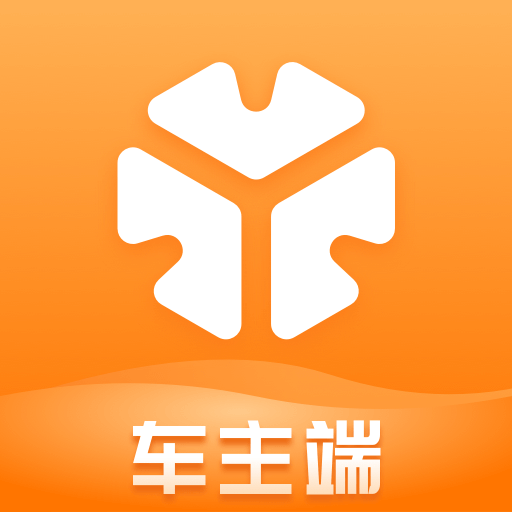




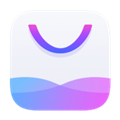




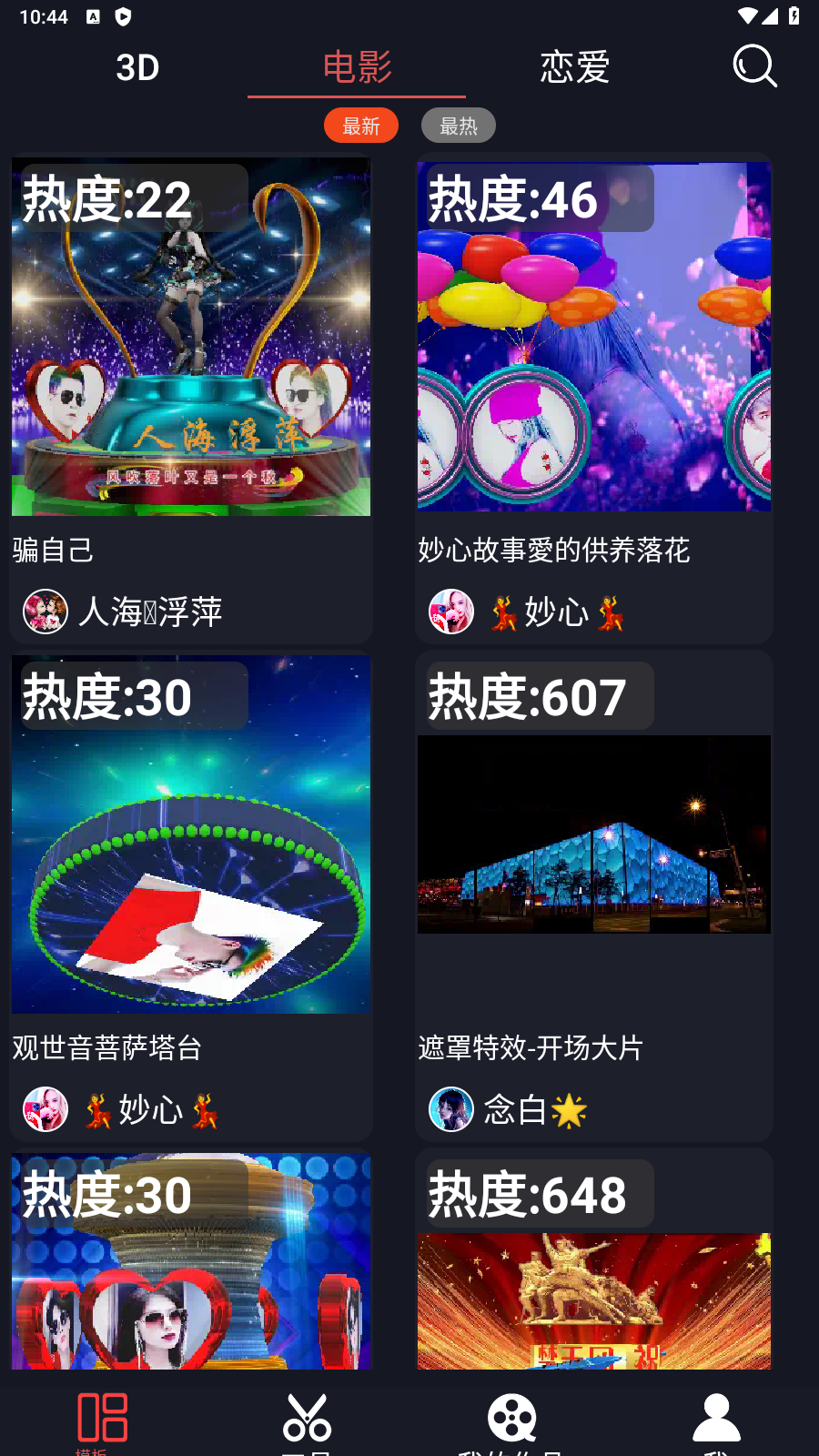
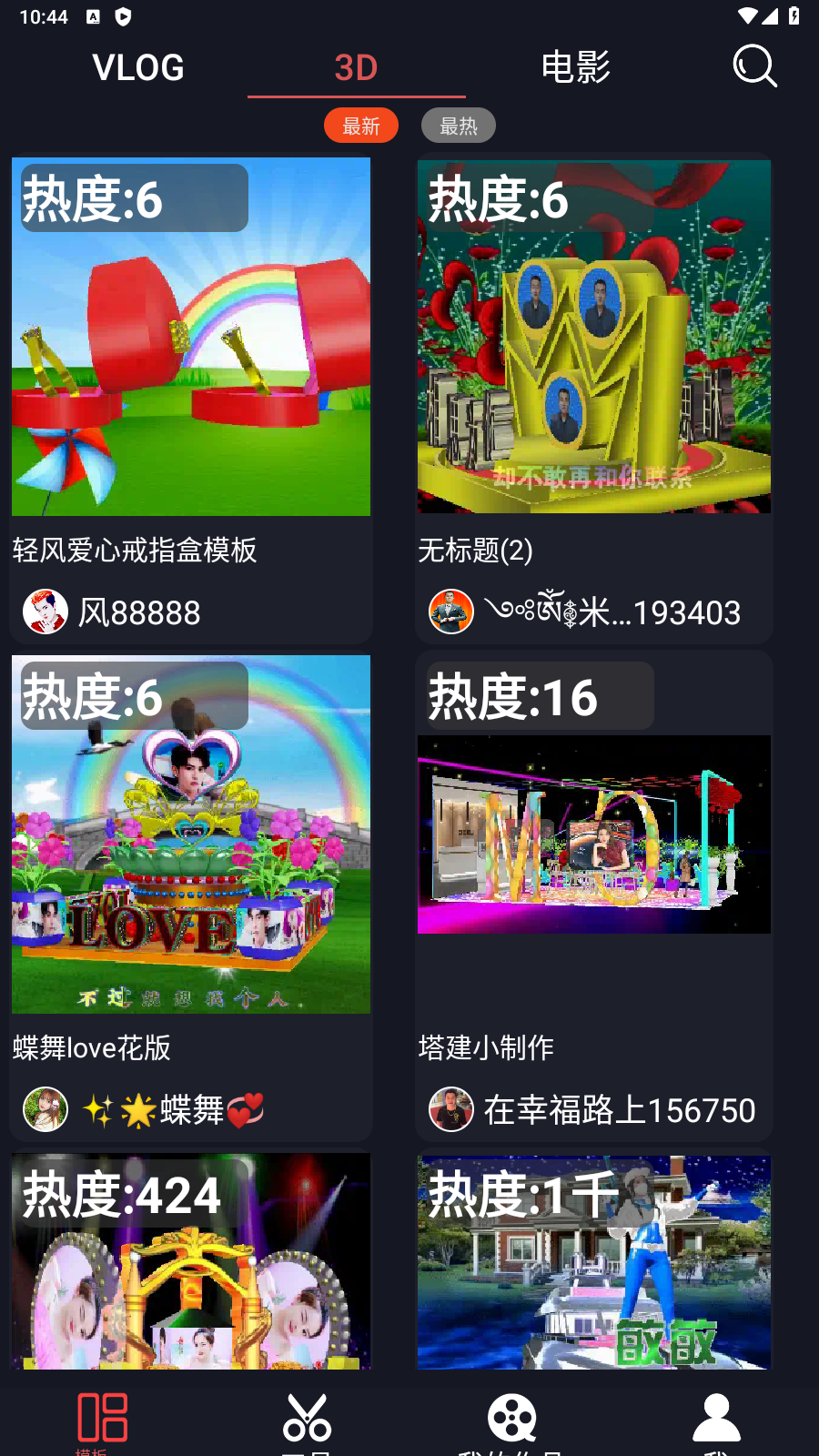
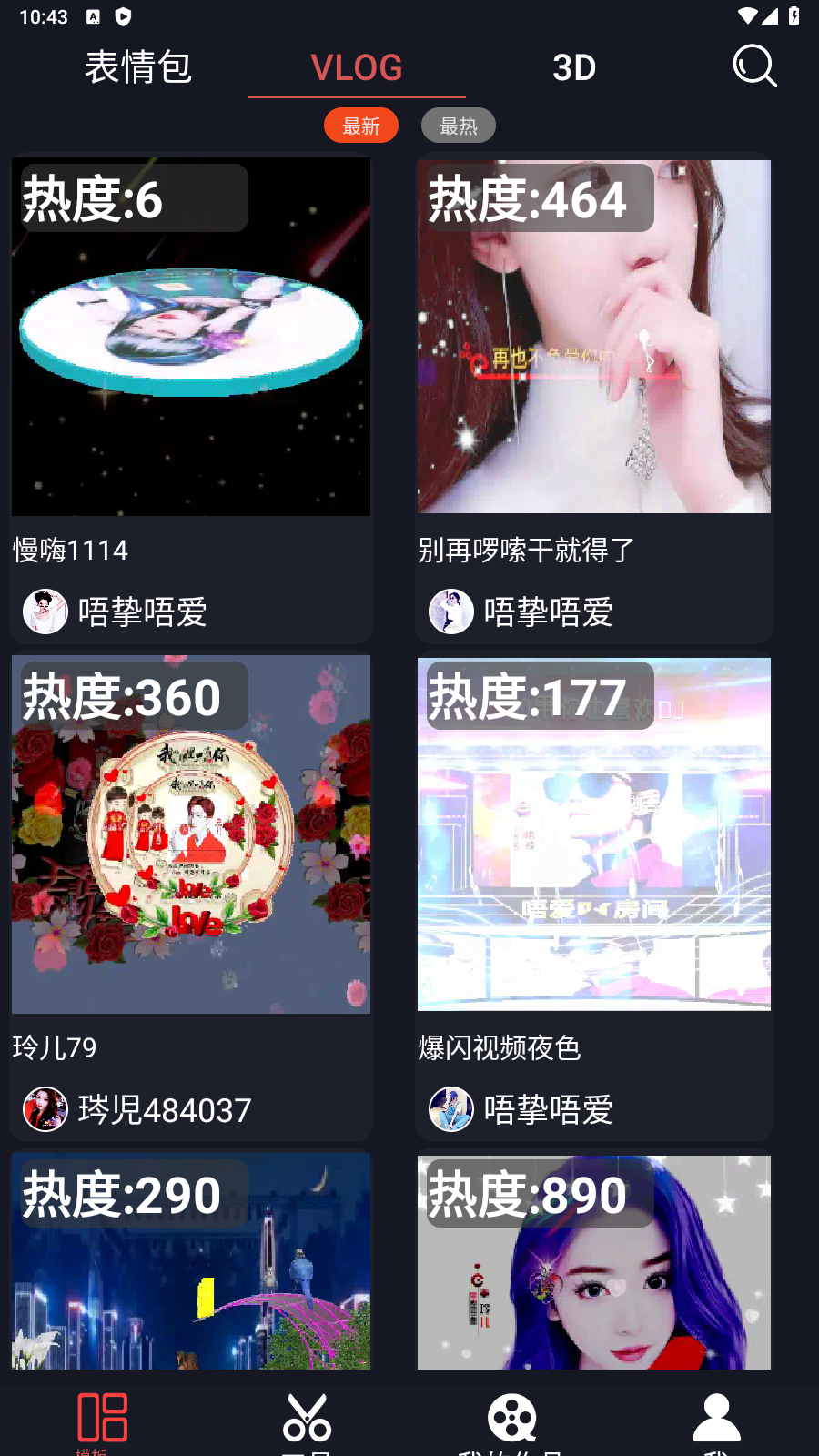
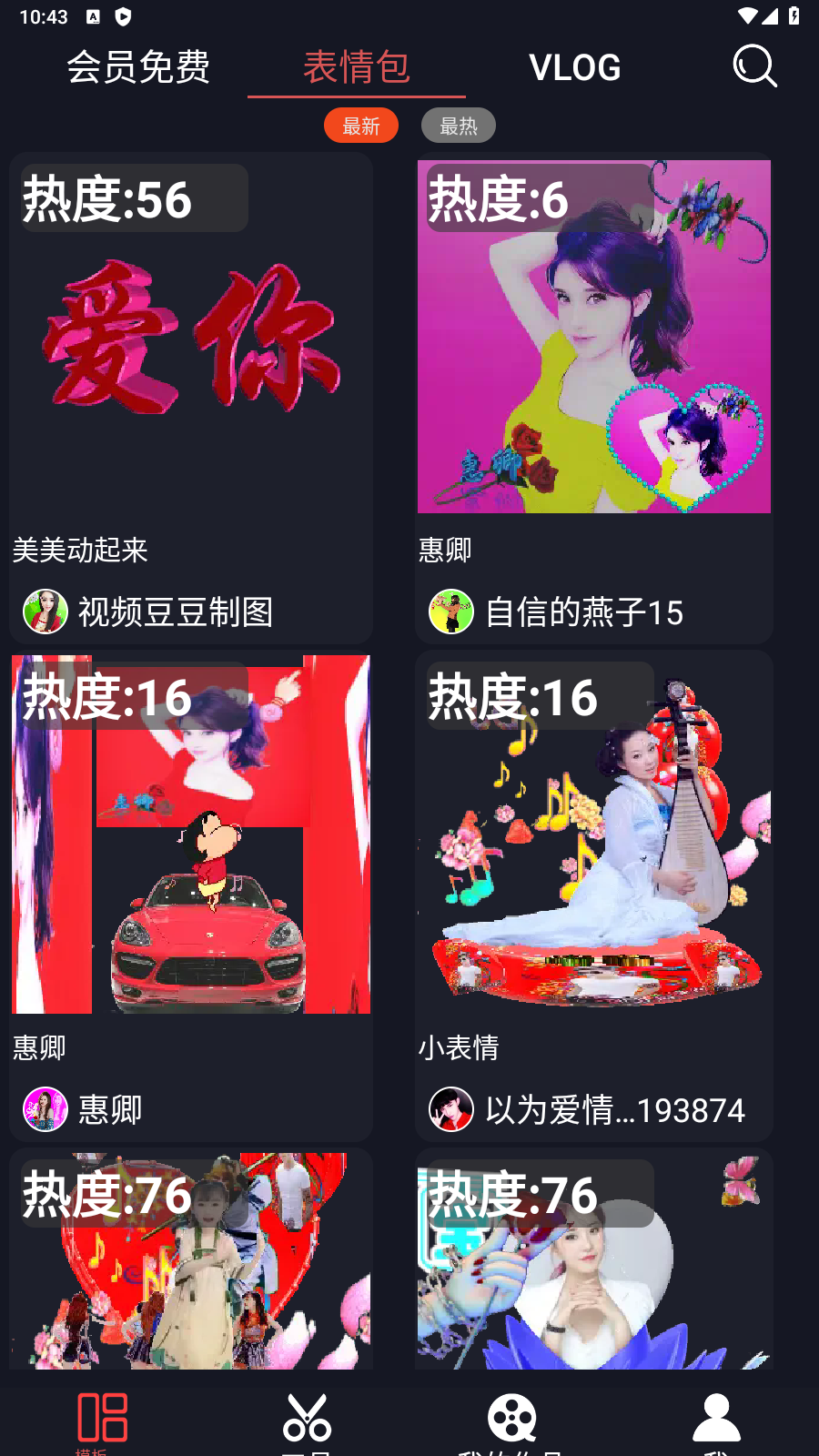
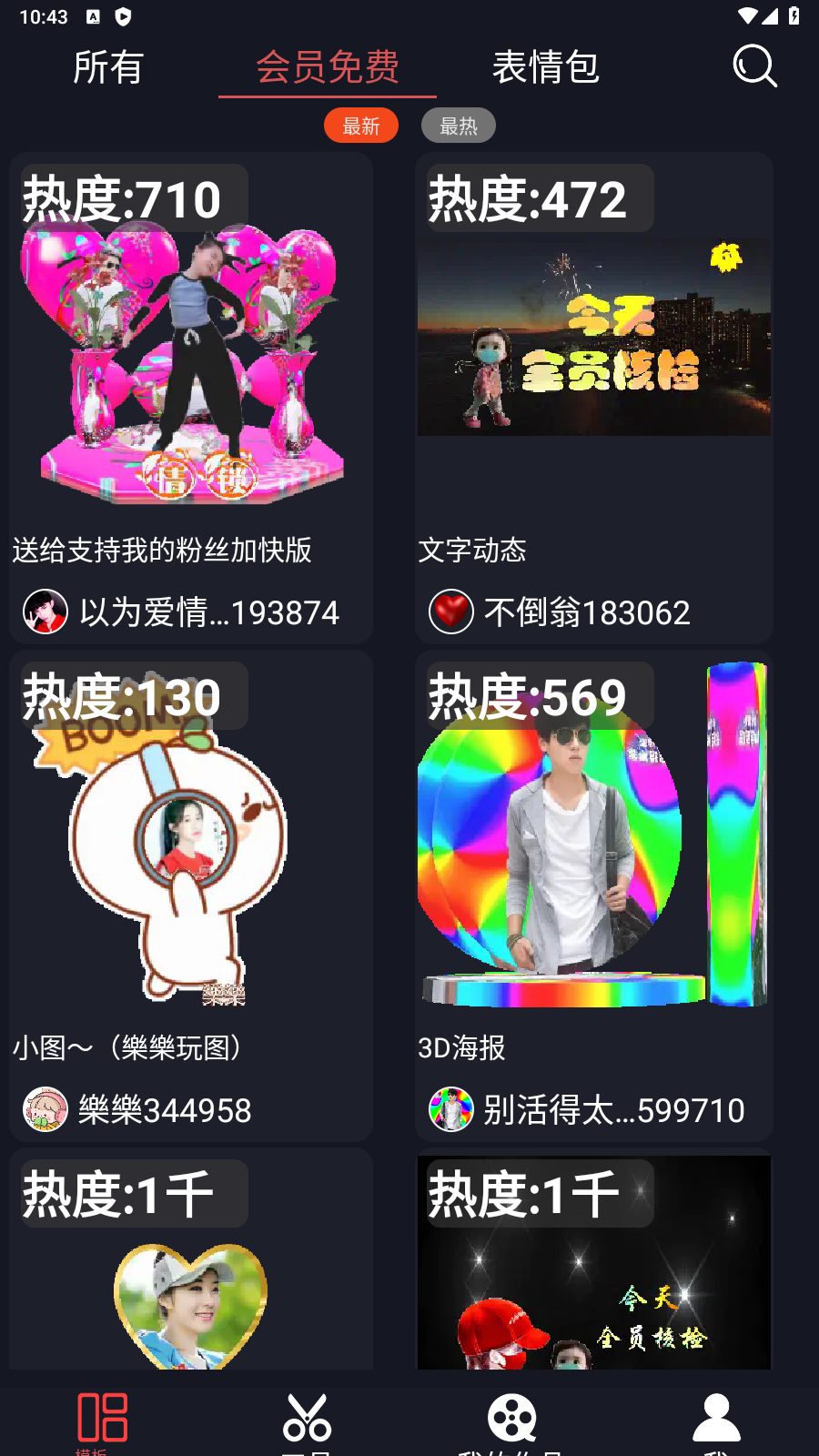
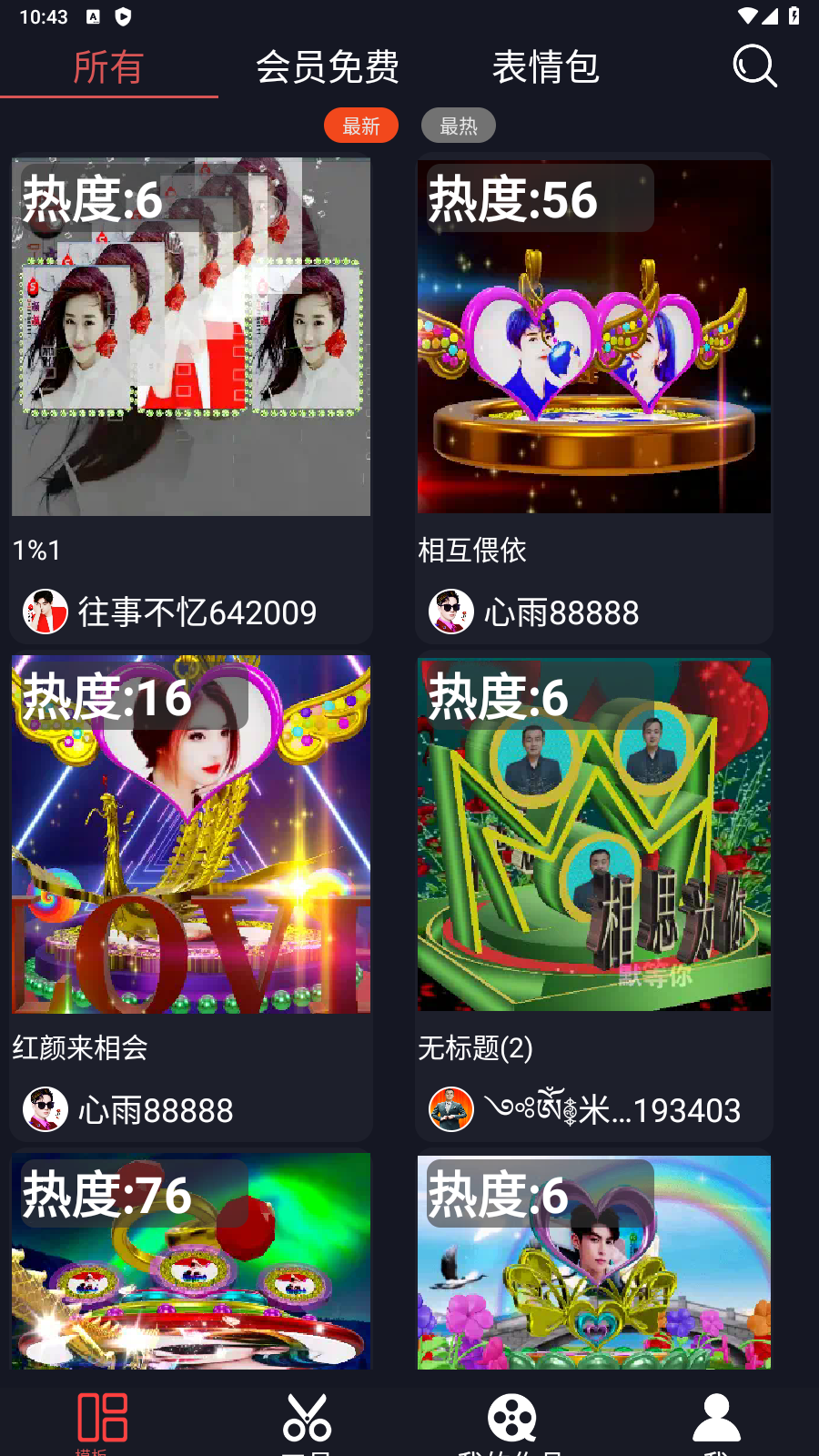
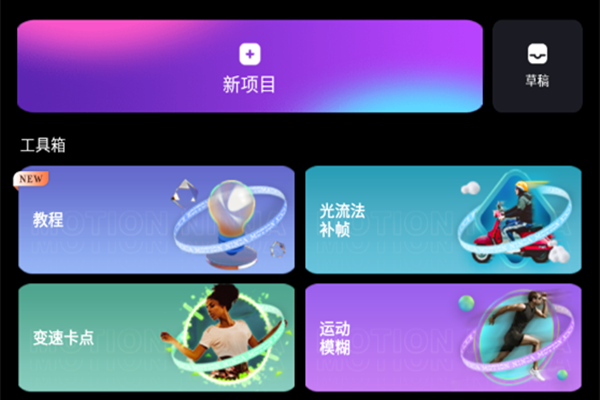
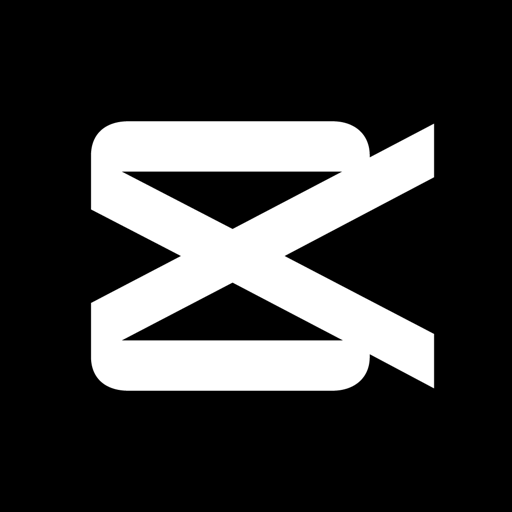 下载
下载

 下载
下载

 下载
下载
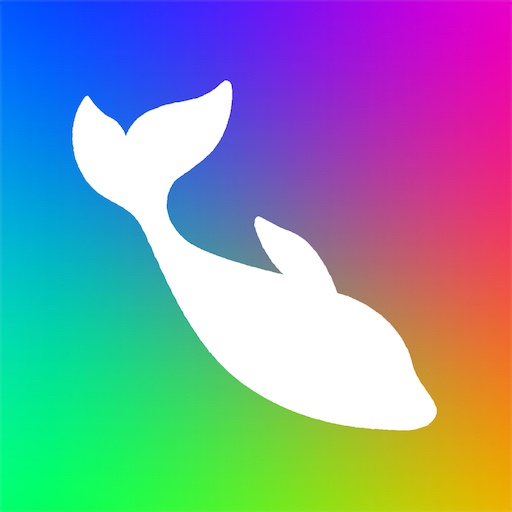 下载
下载
 下载
下载
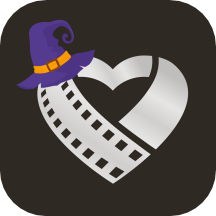 下载
下载
 下载
下载
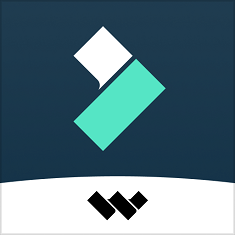 下载
下载

 下载
下载
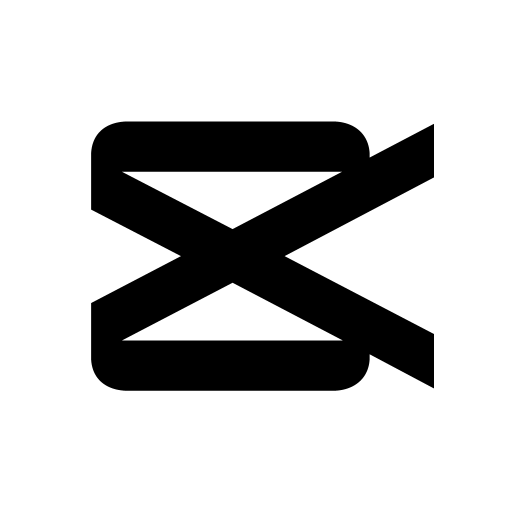 下载
下载
 下载
下载
 下载
下载
 下载
下载
 Vaporgram安卓最新版下载v7.3.7
Vaporgram安卓最新版下载v7.3.7
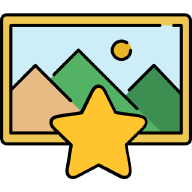 快存相机安卓版下载安装v0.3.0
快存相机安卓版下载安装v0.3.0
 capture2官方最新版v2.6.57
capture2官方最新版v2.6.57
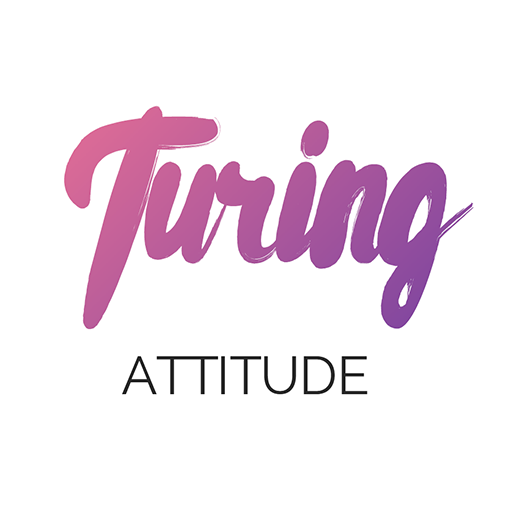 图凌壁纸app官方最新版v5.0.1
图凌壁纸app官方最新版v5.0.1
 MOLDIV VideoLab官方最新版下载v1.4.1
MOLDIV VideoLab官方最新版下载v1.4.1
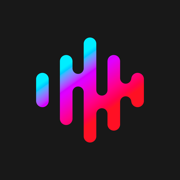 Tempo App官方正版下载v4.29.0
Tempo App官方正版下载v4.29.0
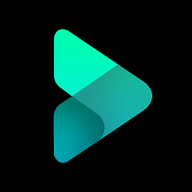 ShakeCut安卓最新版下载v1.0.3
ShakeCut安卓最新版下载v1.0.3
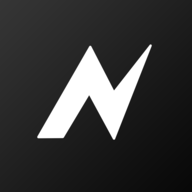 nodevideo剪辑软件下载v6.53.0
nodevideo剪辑软件下载v6.53.0
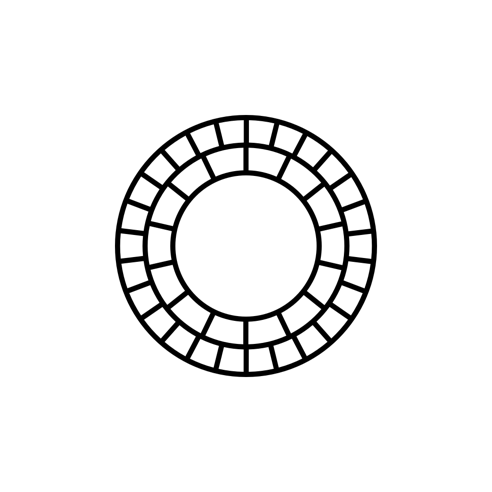 vsco下载安装中文版v385
vsco下载安装中文版v385
 motionleap剪辑软件官方正版v1.4.3
motionleap剪辑软件官方正版v1.4.3
 B612咔叽最新版v13.2.10
B612咔叽最新版v13.2.10
 B612官方版v13.2.10
B612官方版v13.2.10
 B612咔叽免费下载安装v13.2.10
B612咔叽免费下载安装v13.2.10

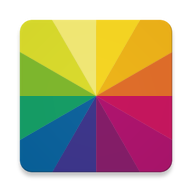
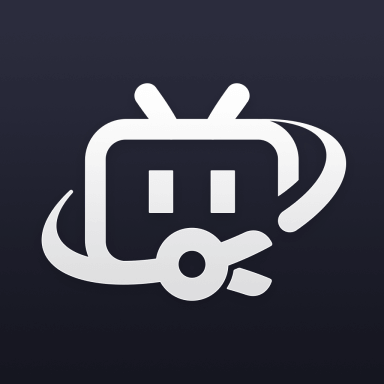



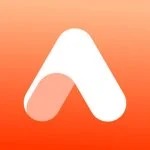
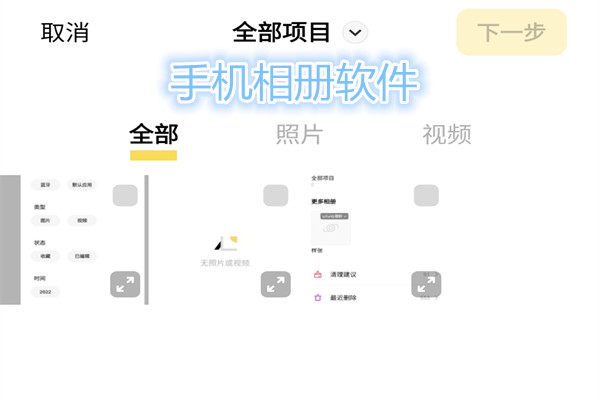 手机相册软件
手机相册软件 好用的自拍软件合集
好用的自拍软件合集 数数软件合集
数数软件合集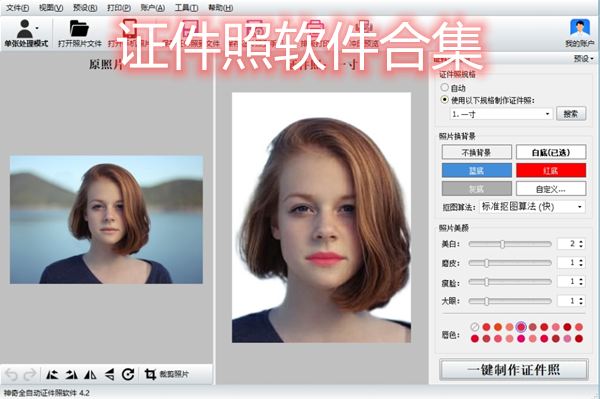 证件照软件合集
证件照软件合集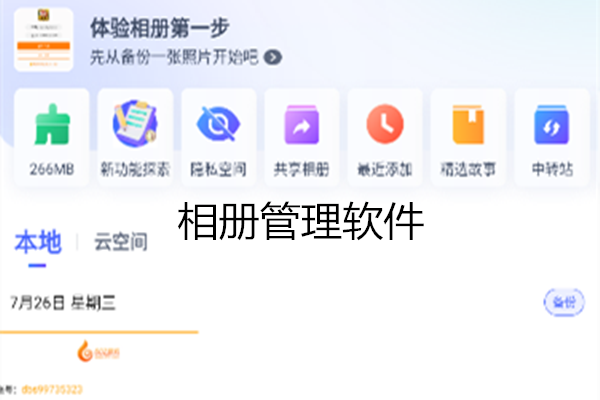 相册管理软件
相册管理软件
网友评论
热门评论
最新评论
已有0人参与,点击查看更多精彩评论